Windows10系统开启Windows Defender广告拦截功能的技巧
时间:2019-02-12 18:59:47来源:装机助理重装系统www.zhuangjizhuli.com作者:由管理员整理分享
其实在使用系统的过程中最讨厌就是广告,时不时冒出来,很是烦恼,其实我们可以开启系统自带的Windows Defender的功能来拦截广告,具体地操作步骤如下:
1.首先,我们可以在Cortana搜索栏输入regedit后按回车键,进入注册表编辑器;
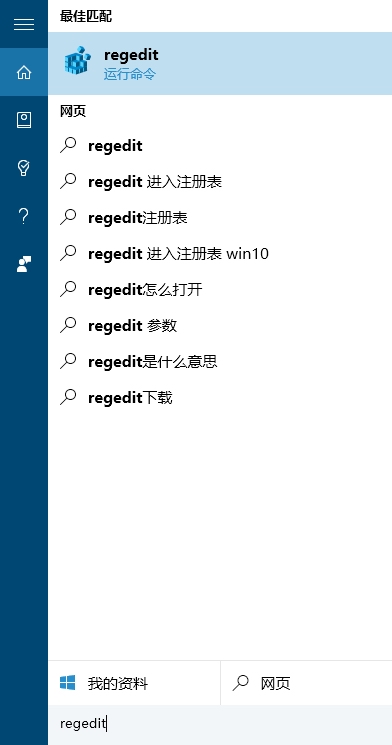
2、然后,我们需要定位到
HKEY_LOCAL_MACHINE\Software\Policies\Microsoft\Windows Defender
右键点击Windows Defender文件夹,选择新建→项,重命名为MpEngine;
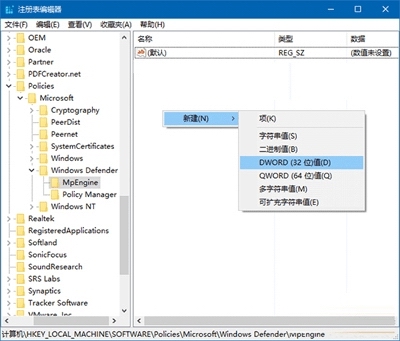
3、单击MpEngine,在右边空白处右键单击,选择新建→DWORD(32位)值(如下图),重命名为MpEnablePus;
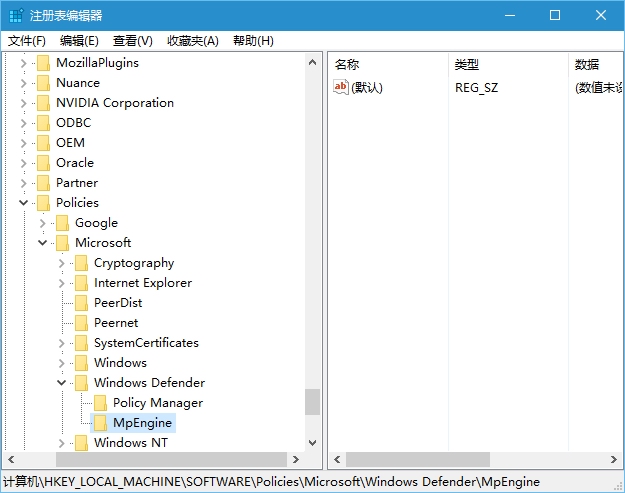
4、接下来,我们只需要双击MpEnablePus,将数值数据改为1,点击“确定”;
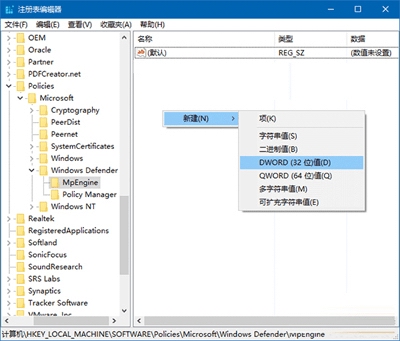
5、最后,我们重启电脑后,Windows Defender广告软件拦截功能就能开启了。
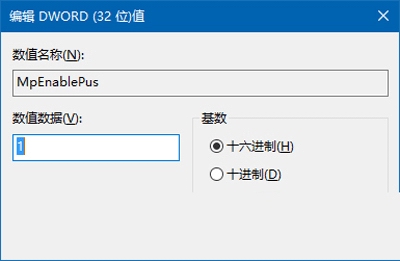
以上就是小编介绍的win10系统开启Windows Defender广告拦截功能的技巧,如果想恢复默认设置,只需把MpEnablePus数值数据改回0即可。其实这项功能就是加强了Windows Defender的查杀力度,意在清除一切“潜在不受欢迎应用”。微软之所以没向普通用户开放这一功能,可能也是考虑到普通用户使用软件较为广泛,以免被该功能“误伤”。这种方法同样适合xp系统纯净版。
1.首先,我们可以在Cortana搜索栏输入regedit后按回车键,进入注册表编辑器;
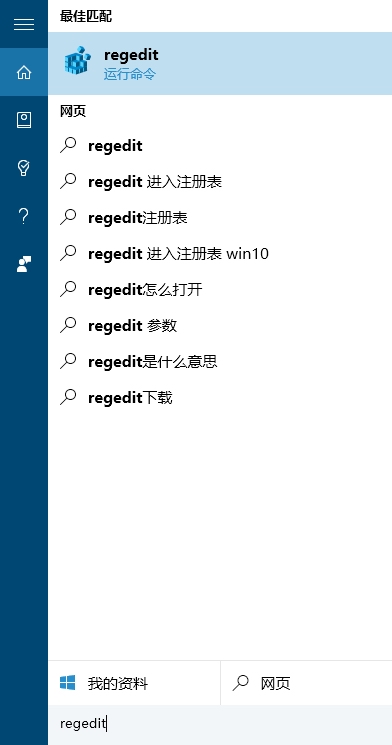
2、然后,我们需要定位到
HKEY_LOCAL_MACHINE\Software\Policies\Microsoft\Windows Defender
右键点击Windows Defender文件夹,选择新建→项,重命名为MpEngine;
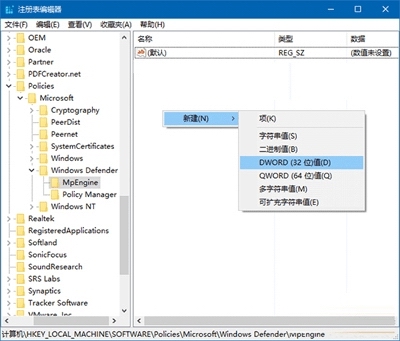
3、单击MpEngine,在右边空白处右键单击,选择新建→DWORD(32位)值(如下图),重命名为MpEnablePus;
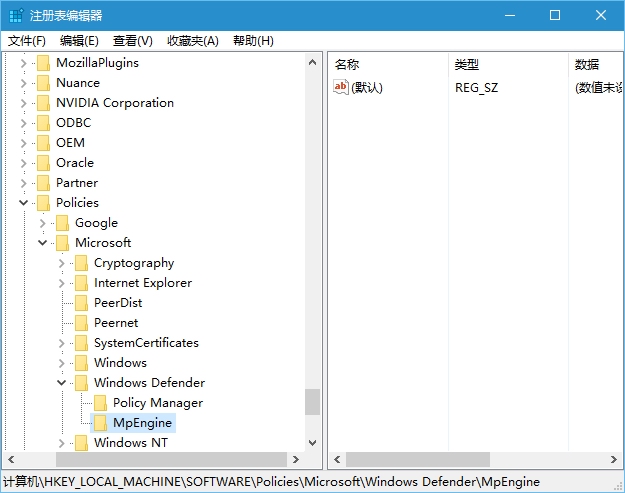
4、接下来,我们只需要双击MpEnablePus,将数值数据改为1,点击“确定”;
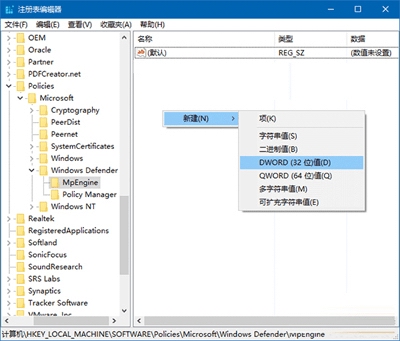
5、最后,我们重启电脑后,Windows Defender广告软件拦截功能就能开启了。
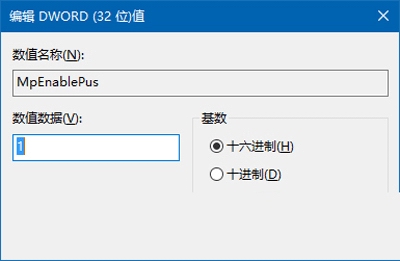
以上就是小编介绍的win10系统开启Windows Defender广告拦截功能的技巧,如果想恢复默认设置,只需把MpEnablePus数值数据改回0即可。其实这项功能就是加强了Windows Defender的查杀力度,意在清除一切“潜在不受欢迎应用”。微软之所以没向普通用户开放这一功能,可能也是考虑到普通用户使用软件较为广泛,以免被该功能“误伤”。这种方法同样适合xp系统纯净版。
分享到:
